時間:2023-10-19 來源:互聯網 瀏覽量:
word文檔怎樣刪除標注,在現代辦公軟件中,Word已經成為了最常用的文字處理工具之一,隨著使用Word編輯文檔的頻率增加,我們可能會遇到一種情況,即文檔中出現了許多標注。這些標注可能是他人對我們文檔內容的評論或修改建議,也可能是我們自己在編輯過程中添加的批注。當我們完成文檔編輯後,這些標注可能會顯得多餘甚至幹擾閱讀。了解如何刪除Word文檔中的標注變得尤為重要。在本文中我們將介紹一些簡單的方法,幫助您快速高效地刪除Word文檔中的標注,提升文檔的整潔度和可讀性。
具體步驟:
1.word的標注會生成在文檔右邊,因此如果需要刪除。先打開需要更改的文檔。
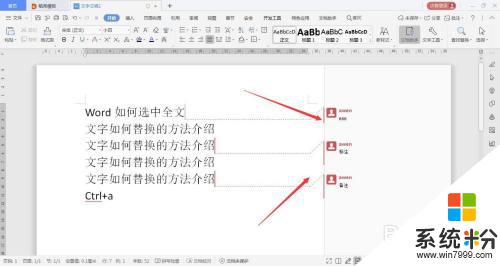
2.點擊標注,然後點擊標注旁邊的下拉標誌。選擇刪除即可刪除對應的標注。
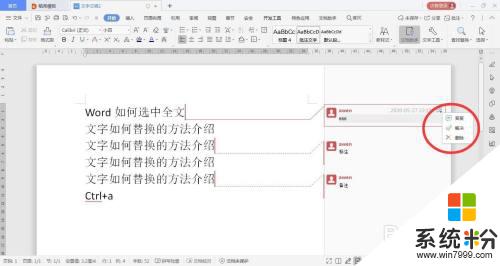
3.如果是需要批量刪除標誌,則點擊上方審閱選項。
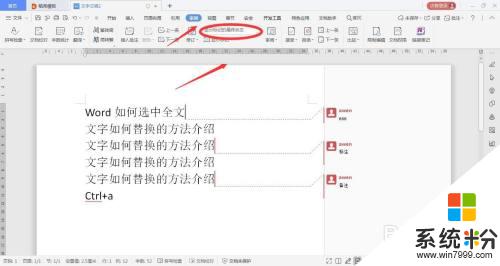
4.進入審閱後,點擊下方選擇框,選擇原始狀態則所有標誌被隱藏。
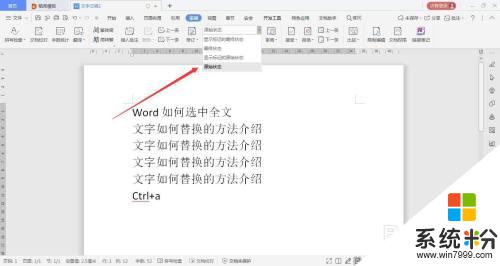
以上就是如何刪除word文檔中所有的標注內容,如果您還有不清楚的地方,可以按照本文的方法來操作,希望本文能夠幫助到您。